相信不少人遇到过
改了自家WiFi密码
被邻居砸门的经历!

文章插图
邻里之间
低头不见抬头见
怎样巧妙的隐藏自家的密码呢?
今天就给大家
带来5个防蹭网的小妙招
防蹭网妙招1
关闭路由器ssid广播(隐藏WiFi名称)
这样他人无法获取你的网络名称 , 也就无法连接 。具体设置步骤如下:
以市面上常用的TP-LINK路由器为例:先在浏览器输入TP-LINK路由器设置网址
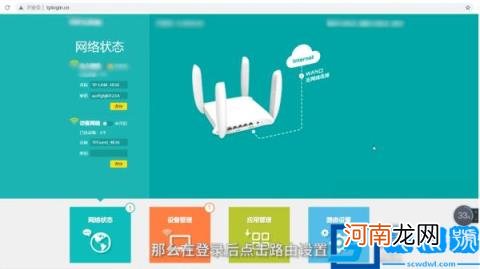
文章插图
不管是什么品牌的路由器 , 一般在路由器的底部有一个标签 , 上面会给出路由器的默认登录地址 , 如下图所示:
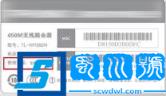
文章插图
登录后点击路由设置>>无线设置 , 把“开启无线广播 ”前面的勾去掉 , 点击“保存 ”后 , 信号就“隐藏”了 , 其他人就看不到你的网络了 。
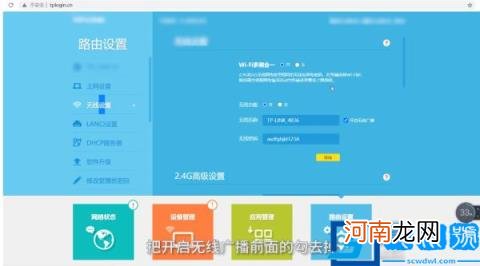
文章插图
此时只要在手机WiFi连接中选择“添加网络”安全性选择“wpa2” , 输入自己的密码就可以连接了 , 别人不知道网络名称是无法加入的 。

文章插图
防蹭网妙招2
设置高强度WiFi密码
设置强度高的密码 , 密码最好由字母大写+字母小写+数字+字符组成 , 且长度最好不少于12位 , 这样可以有效阻止他人破解 , 设置方式同样先是进入管理网址 , 然后无线设置>>无线安全设置
防蹭网妙招3
设置WiFi白名单
这样只能允许的设备才可以接入 , 其他设备无法接入 , 具体操作为:登录到路由器的管理界面 , 点击应用管理>>无线设备接入控制 。
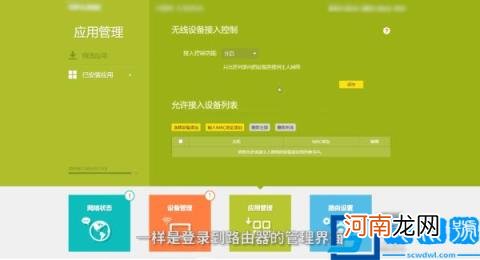
文章插图
防蹭网妙招4
禁用其它设备
当感到网络卡顿时使用相应路由器app , 查看连接设备 , 把不属于己方的设备限速或者踢除 , 并加入黑名单 , 他之后也就无法连接 , 或者连接以后使用时网速巨慢 , 让人抓狂 。
登录路由器设置网址→进入WiFi设置→查看连接设备然后限速或选择踢出 。
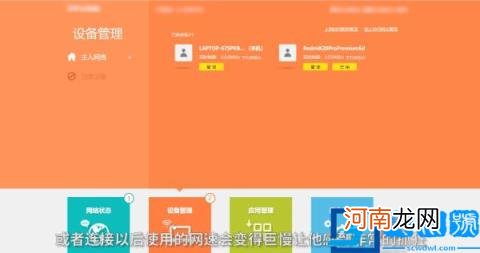
文章插图
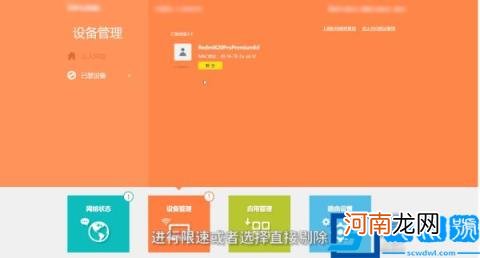
文章插图
防蹭网妙招5
不使用WiFi破解软件
WiFi破解软件大多都是在你连接自己家WiFi的时候将密码上传至破解软件云端 , 这样其他该软件用户就可以通过网络下载您的密码 , 连接您的网络 , 不使用此类软件 , 它就无法上传 。
来源:中国电信(ID:chinatelecom-189)
来源: 江苏城市频道
【防止蹭网的5种简单设置方法 wifi怎么设置不让别人蹭网】本文内容由互联网用户自发贡献 , 该文观点仅代表作者本人 , 不代表万网时代立场 。本站仅提供信息存储空间服务 , 不拥有所有权 , 不承担相关法律责任 。如发现本站有涉嫌抄袭侵权/违法违规的内容 , 请发送邮件至 qulianxi@foxmail.com 举报 , 一经查实 , 本站将立刻删除 。
- 《向风而行》|《向风而行》李雨珩结局是什么 李雨珩喜欢的是谁
- 龙胆泻肝丸能治高血压吗 关于龙胆泻肝丸的副作用厉害吗
- 红薯叶敷面膜的做法 番薯叶的做法大全
- 排毒养颜胶囊的功效与作用是什么 女人排毒养颜最好的药
- 乳清蛋白和全脂奶粉哪种好 最好的中老年蛋白质粉排名
- 50岁的人除了跑步快走 老年人的性功能如何维持
- 2岁宝宝怎样吃鳕鱼 一岁宝宝吃鳕鱼的做法
- 35岁去黄美白的护肤品 快速美白去黄的方法
- 每天都想吃辣的 想吐吐不出来吃什么药
- 你在喝醉之后是怎么醒酒的 过量饮酒的穴位按摩解酒
